Tiedostojen piilottaminen Androidissa Google Files -sovelluksen avulla
Sekalaista / / April 22, 2022
Yksi Android-puhelimen käytön suurimmista eduista on avoin tiedostojärjestelmä. Voit käyttää a tiedostonhallintasovellus päästäksesi kaikkiin puhelimeesi paikallisesti tallennettuihin tiedostoihin. Voit myös kopioida tiedostoja laitteelle ja laitteesta käyttämällä ulkoista tallennuslaitetta, kuten USB-asemaa tai SSD-levyä. Tämä tekee siitä samanlaisen kuin tiedostojen käsittelyn täysimittaisessa tietokoneessa.

Voit siis tallentaa tärkeitä tiedostoja ja asiakirjoja Android-laitteellesi. Mutta kriittisten tiedostojen tallentamisen lisäksi on tärkeää myös suojata ne niin, että vain sinulla on pääsy niihin. Et halua arkaluonteisten tietojen joutuvan väärien henkilöiden käsiin.
Onneksi eri puhelimissa on joitain oletustoteutuksia, kuten Suojattu kansio Samsungissa. Jos puhelimessasi ei kuitenkaan ole tällaista ominaisuutta, voit piilottaa ja suojata tiedostosi Google Files -sovelluksella.
Mikä on Google Files -sovellus
Google Files -sovellus on kolmannen osapuolen sovellus Googlen talolta. Se on pohjimmiltaan tiedostonhallintasovellus, jonka avulla voit käyttää kaikkia puhelimeesi tallennettuja tiedostoja. Siinä on useita lisäominaisuuksia, kuten kyky puhdistaa jäännöstiedostoja, erotella tiedostoja ja kuvia kuvakaappausten, meemien jne. perusteella.
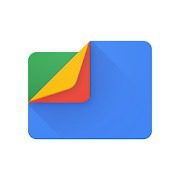
Yksi näistä ominaisuuksista on Safe Folder, jonka avulla voit tallentaa tiedostoja ja suojata niitä salasanalla. Voit piilottaa Android-puhelimesi arkaluontoiset tiedostot ja kansiot Google Files -sovelluksella. Jos puhelimessasi ei ole alkuperäistä tapaa piilottaa tiedostoja, tämä on hyödyllistä.
Koska sovellus on Googlelta, sitä on turvallista käyttää. Lisäksi ei ole mainoksia tai sovelluksen sisäisiä ostoksia.
Kuinka käyttää Google Files -sovellusta tiedostojen ja kansioiden piilottamiseen
Näin voit suojata puhelimesi arkaluontoiset tiedot tallentamalla ne Files by Google -sovelluksen turvakansioon.
Tiedostojen asentaminen ja määrittäminen Google-sovelluksella
Useimmissa Android-älypuhelimissa on valmiiksi asennettu Files by Google -sovellus. Jos puhelimessasi ei ole sovellusta tai olet poistanut sen aiemmin, sinun on ladattava se ja määritettävä se.
Vaihe 1: Lataa ja asenna Files by Google -sovellus Android-laitteeseen.
Hanki Files by Google
Vaihe 2: Avaa sovellus ja myönnä pääsy tiedostojärjestelmääsi, jotta pääset helposti käsiksi ja voit tarkastella kaikkia tiedostoja Androidilla. Voit tehdä tämän napauttamalla Salli.

Vaihe 4: Ota Files by Google -kohdan vieressä oleva valitsin käyttöön kohdassa Kaikki tiedostot.

Vaihe 5: Palaa Files by Google -sovellukseen. Näet kaikki tiedostosi ja kansiosi Androidissa.

Turvallisen kansion ottaminen käyttöön Files by Googlessa
Nyt kun Tiedostot-sovelluksella on pääsy tallennustilaan, voit ottaa Safe Folder -ominaisuuden käyttöön tiedostojen piilottamiseksi.
Vaihe 1: Avaa Files by Google -sovellus puhelimessasi.

Vaihe 2: Vieritä alas Kokoelmat-osioon löytääksesi Turvallinen kansio -vaihtoehdon. Napauta sitä.

Vaihe 3: Sovellus pyytää sinua asettamaan PIN-koodin tai kuvion turvakansion käyttämiseksi. Valitse vaihtoehto, josta pidät. Huomaa, että turvakansion salasanaa ei voi nollata, jos unohdat sen. Menetät pääsyn kaikkiin näihin tiedostoihin. Muista siis salasana.
Vaihe 4: Kun lukko on asetettu, Safe-kansiosi on valmis käytettäväksi.
Tiedostojen lisääminen turvakansioon
Kun olet asettanut salasanan turvakansion käyttöä varten, voit lisätä tiedostot, jotka haluat piilottaa. Näin voit tehdä sen.
Vaihe 1: Avaa Files by Google -sovellus puhelimessasi.

Vaihe 2: Siirry tiedostoon tai kansioon, jonka haluat piilottaa luokista, tai valitse alareunasta Sisäinen tallennustila.
Vaihe 3: Napauta kolmea pistettä sen tiedoston vieressä, jonka haluat piilottaa.

Vaihe 4: Valitse Siirrä turvalliseen kansioon.

Vaihe 5: Anna aiemmin määrittämäsi PIN-koodi tai kuvio.
Tiedostosi on nyt siirretty turvakansioon.
Vaihe 6: Jos haluat piilottaa useita tiedostoja, valitse ne kaikki painamalla yhtä tiedostoa pitkään ja napauttamalla sitten muita tiedostoja. Napauta kolmea pistettä sovelluksen oikeassa yläkulmassa.

Vaihe 7: Valitse Siirrä turvalliseen kansioon.

Vaikka haluat piilottaa koko kansion tai useita kansioita, voit tehdä saman.
Turvallisen kansion piilottaminen Files-sovelluksen aloitusnäytöstä
Tässä vaiheessa olet onnistuneesti piilottanut tiedostosi ja kansiosi Turvakansioon. Mutta olisit huomannut, että Turvallinen kansio -vaihtoehto näkyy avoimesti kaikille, jotka avaavat sovelluksen puhelimessasi. Tämä ei ole ihanteellinen. Voit myös piilottaa Turvakansio-kuvakkeen, jotta se ei näy heti, kun avaat sovelluksen.
Vaihe 1: Avaa Files by Google -sovellus puhelimessasi.

Vaihe 2: Vieritä alas Kokoelmat-osioon löytääksesi Turvallinen kansio -vaihtoehdon.

Vaihe 3: Napauta kolmea pistettä Kokoelmat-kohdan vieressä.

Vaihe 4: Valitse Piilota turvallinen kansio.
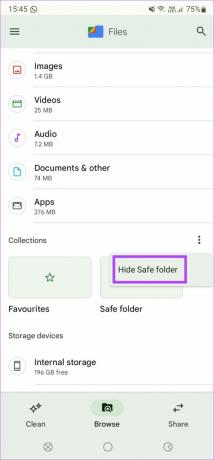
Turvallisen kansion kuvake on nyt piilossa, kun Google Files -sovellus on auki.

Napauta kolmea pistettä uudelleen ja tuo se takaisin valitsemalla Näytä turvallinen kansio.
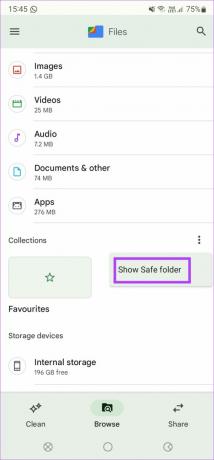
Piilota arkaluonteiset tiedostot ja tiedot Android-puhelimellasi
Tämä on helppo ja kätevä tapa piilottaa arkaluonteisia tietoja, kuten asiakirjoja ja jopa valokuvia Androidissa. Jos puhelimessasi ei ole alkuperäistä ratkaisua, voit käyttää Files by Google -sovellusta ja saada saman tuloksen.
Päivitetty viimeksi 8. huhtikuuta 2022
Yllä oleva artikkeli saattaa sisältää kumppanilinkkejä, jotka auttavat tukemaan Guiding Techiä. Se ei kuitenkaan vaikuta toimitukselliseen eheyteemme. Sisältö pysyy puolueettomana ja autenttisena.
TIESITKÖ
30. elokuuta 1998 ensimmäinen Google Doodle julkaistiin.



